MFC-6490CW
Veelgestelde vragen en probleemoplossing |
Hoe kan ik een document scannen in ScanSoft™ PaperPort™ 11SE?
Volg de onderstaande stappen om een document te scannen in ScanSoft™ PaperPort™ 11SE:
-
Leg uw document op de glasplaat of in de automatische documentinvoer (ADF, alleen voor apparaten die hierover beschikken).
-
Start ScanSoft™ PaperPort™ 11SE om een document te scannen (deze software is meegeïnstalleerd bij de installatie van MFL-Pro Suite).
-
Klik op File gevolgd door Scan or Get Photo. U kunt ook op de knop Scan or Get Photo klikken. Links in het venster wordt het gedeelte Scan or Get Photo weergegeven.
-
Klik op de knop Select.
-
Kies TW-Brother [Modelnaam] / Brother [Modelnaam] of TW-Brother [Modelnaam] LAN / Brother [Modelnaam] LAN in de lijst Beschikbare Scanners.
-
Controleer het dialoogvenster Display scanner in het gedeelte Scan or Get Photo.
-
Klik op Scan.
Het dialoogvenster Scanner Setup wordt weergegeven.
-
Wijzig zo nodig de volgende instellingen in het dialoogvenster Scanner Setup:
(1) Scan (Beeldtype) (2) Resolutie (3) Type Scan (4) Helderheid (5) Contrast (6) Documentgrootte 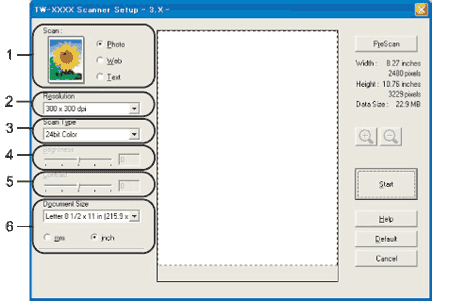
-
Klik op Start.
Klik na afloop van het scannen op Annuleren om terug te keren naar het venster van PaperPort™ 11SE.
Na het selecteren van de documentgrootte kunt u het te scannen gedeelte verder aanpassen door te klikken met de linkermuisknop en de muis te verslepen. Dit is noodzakelijk wanneer u een afbeelding wilt bijsnijden tijdens het scannen.